/fda/installを実行する。
フロッピーの取り出し方は、フロッピーの仮身の上で、タブレットのペンのメニューボタンを押して、「編集」から「削除」を選ぶと自動でディスクが飛び出してくる
(削除はちょっと怖い書き方なので、最近の超漢字では変更されたらしい)。
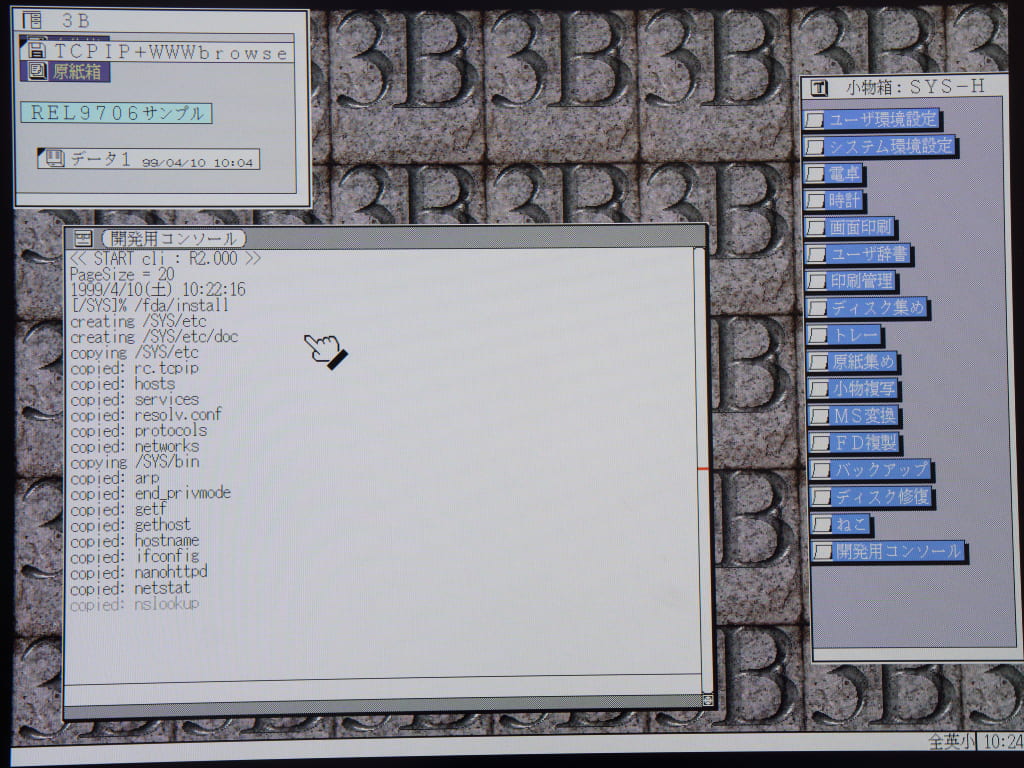
2枚目のフロッピーも同じように
/fda/installでインストールを実施する。MCUBEの背面にはAUIコネクタが実装されていて、物理的にはEthernetに繋げることができる。 TCP/IPを3Bに導入することで、ソフトウェアからこのインターフェースを利用できるようになる。
3B用のTCP/IPとして、今回利用したのは以下のフロッピー2枚組。
実施した手順は上記フロッピーに添付されていた説明書 [1]を参考にした。
フロッピー1を入れて、「小物箱」「開発用コンソール」から/fda/installを実行する。
フロッピーの取り出し方は、フロッピーの仮身の上で、タブレットのペンのメニューボタンを押して、「編集」から「削除」を選ぶと自動でディスクが飛び出してくる
(削除
はちょっと怖い書き方なので、最近の超漢字では変更されたらしい)。
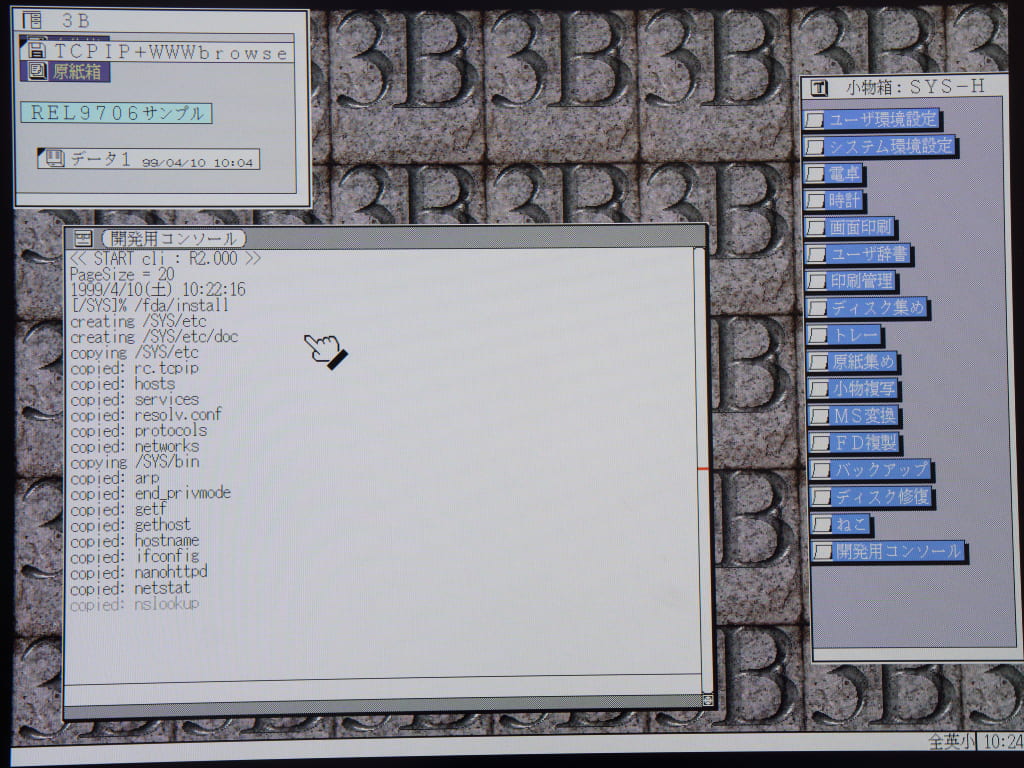
2枚目のフロッピーも同じように/fda/installでインストールを実施する。
ファイルのコピーが終わったら、設定ファイルを編集する必要がある。
ここまでの手順で、MicroEMACSが導入されているので、me /SYS/etc/rc.tcpip,
me /SYS/etc/hosts,
me /SYS/etc/resolv.conf
としてそれぞれファイルを編集可能。
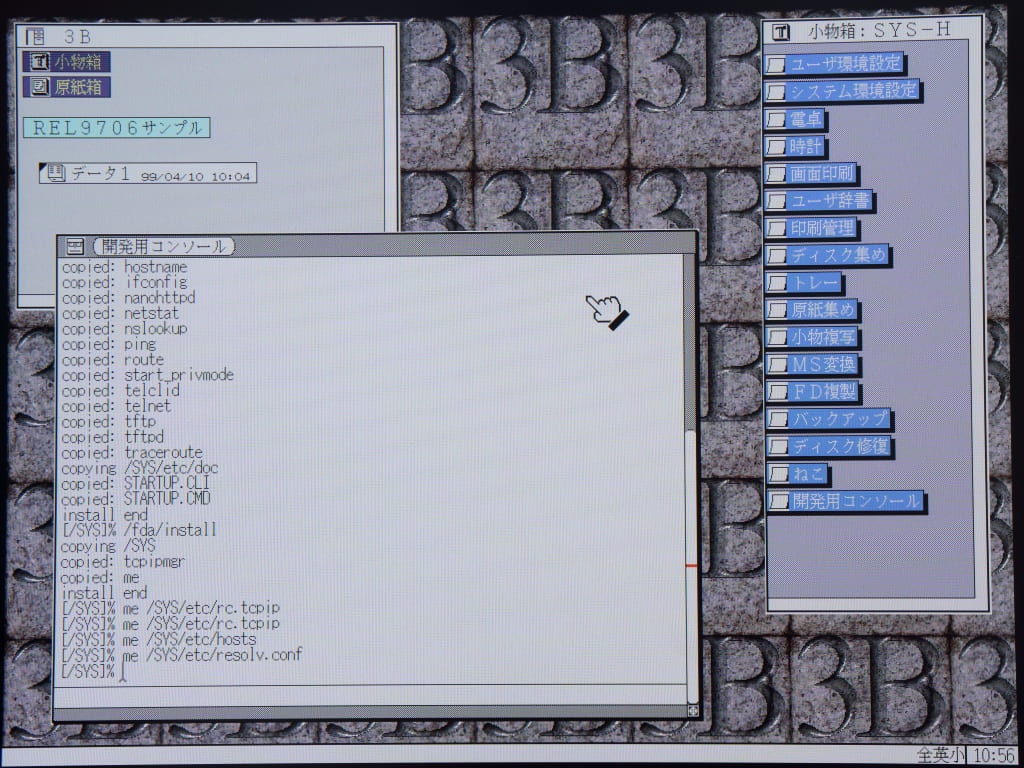
ホスト名、IPアドレス、サブネット、DNSサーバを設定する。
/SYS/etc/hostsで自分のホスト名が解決できるようにしておく。
MicroEMACSはこんな感じで、セーブするときは[命令]+Zで、セーブしないときは[命令]+X [命令]+Cでいけた。
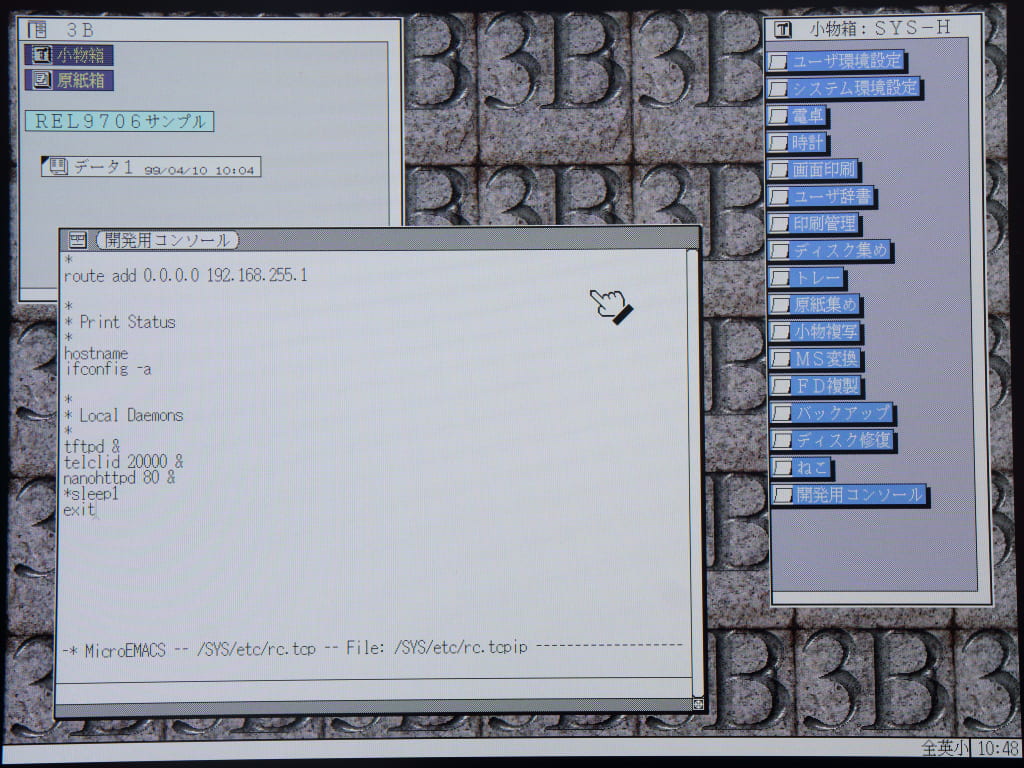
画像でわかるとおり、そのまま実施するとhttpサーバとtelnet, tftpが動きそうな感じの記述になっている。
/SYS/STARTUP.CMDにkerext tcpipmgrを追加する。
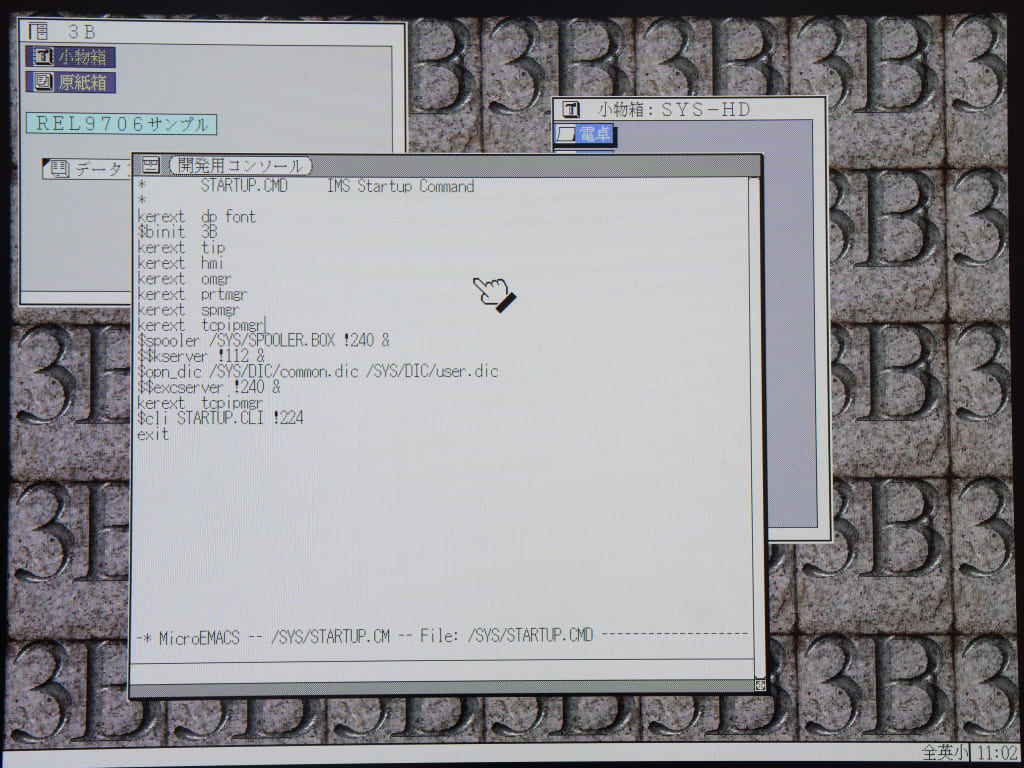
画像のようにkerextが並んでいるところの最後に追加する感じで問題なかった。
ここまでおわったら、再起動して、改めてディスク2を入れる。
3BBROWSERnoGIF
を「システム環境設定」の「バージョン」のところにドロップすることでインストールできる。

文字化けしているのは特に問題ないらしい。
「原紙箱」の中にブラウザの原紙ができるので、適当にコピーして開くと使える!
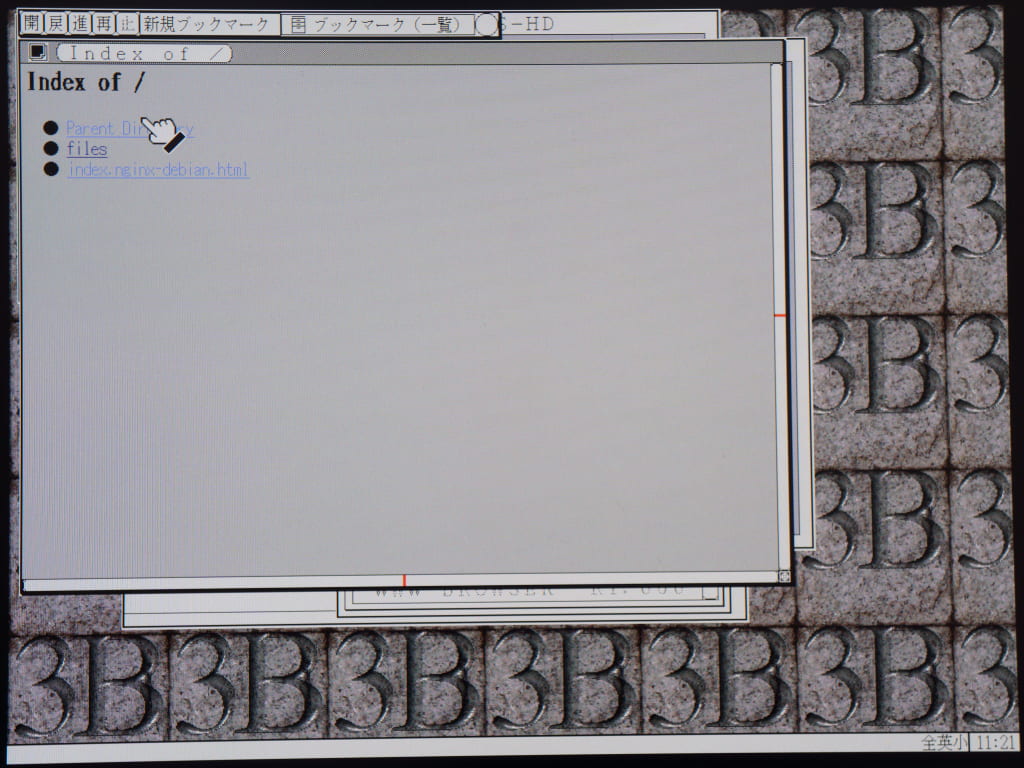
サーバ側は、httpdはh2o/2.2.5を、DNSはunbound/1.13.1で疎通確認した。